W tym poradniku będę chciał wam przedstawić kilka skrótów i ustawienia w Photoshop’ie. Tak, aby nam się w nim dobrze pracowało.
1. Ustawienia.
Jeśli chcemy, aby wszystko nam dobrze działało, tak pod zabawę z Pixel'kami, to musimy mieć odpowiednie ustawienia.
a) Pędzel/Ołówek.
![[SPRITE] Lekkie ustawienie i przydatke skróty Pedzel](https://2img.net/h/i109.photobucket.com/albums/n71/Sezu/Pedzel.png)
Jeśli chcemy zmienić pędzel na ołówek, to klikamy prawym przyciskiem myszy na obraz pędzla. Wtedy powinno pojawić się nam okno. Następnie wybieramy ołówek. Zmieniamy jego rozmiar na 1px. Reszta powinna być ustawiona dobrze.
![[SPRITE] Lekkie ustawienie i przydatke skróty Olowek](https://2img.net/h/i109.photobucket.com/albums/n71/Sezu/Olowek.png)
b) Zaznaczenie/Różdżka.
Co to jest różdżka ? Zaznacza ona wybrany kolor. Oczywiście na początku musimy ją odpowiednio ustawić. O ile dobrze pamiętam zaraz po instalacji będzie to wyglądało następująco.
![[SPRITE] Lekkie ustawienie i przydatke skróty Rod2](https://2img.net/h/i109.photobucket.com/albums/n71/Sezu/rod2.png)
Zmienić ustawienie na -
![[SPRITE] Lekkie ustawienie i przydatke skróty Rod](https://2img.net/h/i109.photobucket.com/albums/n71/Sezu/rod.png)
Ale czemu akurat tak ? A nie inaczej ? Już tłumaczę.
Tolerancja – Jeśli mamy ustawioną na 0 to wybiera tylko jeden kolor, który my zaznaczymy. Zaś im większa liczka tym zaznaczymy większą paletę kolorów.
Wygładzenie – Anti-Alias (Chyba dobrze napisałem). Tutaj to w sumie nazwa sama za Siebie mówi. Jak bardzo kontury zaznaczenia będą wygładzone. Jeśli to zaznaczymy to przy konturach będzie pobrany także kolor obok.
Ciągły – Jeśli mamy zaznaczoną opcje ciągły będzie zaznaczał tylko kolor, który znajduje się w jednym punkcie. Tzn.
![[SPRITE] Lekkie ustawienie i przydatke skróty Rod3](https://2img.net/h/i109.photobucket.com/albums/n71/Sezu/rod3.png)
Jeśli mamy odznaczoną opcje ciągły będzie on zaznaczał ten sam dostępny kolor na jednej warstwie.
![[SPRITE] Lekkie ustawienie i przydatke skróty Rod4](https://2img.net/h/i109.photobucket.com/albums/n71/Sezu/rod4.png)
Próbkuj wszystkie warstwy – Będzie on zaznaczał ten sam kolor na każdej warstwie.
c) Gumka.
Aby nasza gumka wymazywała tylko jeden piksel musimy zmienić ją na Tryb ołówek.
![[SPRITE] Lekkie ustawienie i przydatke skróty Gumka](https://2img.net/h/i109.photobucket.com/albums/n71/Sezu/gumka.png)
d) 'Wiadro z farbą'.
Gdzie ono jest ? Po instalacji go nie widać, a więc jest zamieniony czymś innym. A mianowicie Gradient'em.
![[SPRITE] Lekkie ustawienie i przydatke skróty Gradient](https://2img.net/h/i109.photobucket.com/albums/n71/Sezu/gradient.png)
Następnie sprawdzamy czy mamy 'prawidłowe' ustawienia.
![[SPRITE] Lekkie ustawienie i przydatke skróty Farba](https://2img.net/h/i109.photobucket.com/albums/n71/Sezu/farba.png)
Ustawienia są takie same jak przy 'Różdżce'.
To chyba najbardziej potrzebne ustawienia jeśli chodzi o zabawę z Pixelami.
2. Skróty.
Dzięki nim będziemy mogli szybko przechodzić np z pędzla na gumkę i innych przydatnych opcji.
Ctrl + N - Tworzy nowy dokument.
Ctrl + Shift + N - Tworzy nową warstwę.
B - Ołówek/Pędzel.
M - Zaznaczenie.
W - Różdżka.
Z - Lupa.
E - Gumka.
G - Wiadro z farbą.
T - Tekst.
I - 'Kroplomierz' (Dzięki niemu możecie pobierać kolory.)
Ctrl + J - Duplikuj Warstwę.
Ctrl + Z - Jedno cofnięcie.
Ctrl + Alt + Z - Cofnięcie do kilku opcji.
Ctrl + A - Zaznaczenie całego obszaru na jednej warstwie.
Ctrl + C - Kopiuj.
Ctrl + V - Wklej.
Ctrl + X - Wytnij.
Oczywiście nie są to wszystkie skróty, ale te pozwolą wam na szybszą zabawę w Photoshop'ie.
1. Ustawienia.
Jeśli chcemy, aby wszystko nam dobrze działało, tak pod zabawę z Pixel'kami, to musimy mieć odpowiednie ustawienia.
a) Pędzel/Ołówek.
![[SPRITE] Lekkie ustawienie i przydatke skróty Pedzel](https://2img.net/h/i109.photobucket.com/albums/n71/Sezu/Pedzel.png)
Jeśli chcemy zmienić pędzel na ołówek, to klikamy prawym przyciskiem myszy na obraz pędzla. Wtedy powinno pojawić się nam okno. Następnie wybieramy ołówek. Zmieniamy jego rozmiar na 1px. Reszta powinna być ustawiona dobrze.
![[SPRITE] Lekkie ustawienie i przydatke skróty Olowek](https://2img.net/h/i109.photobucket.com/albums/n71/Sezu/Olowek.png)
b) Zaznaczenie/Różdżka.
Co to jest różdżka ? Zaznacza ona wybrany kolor. Oczywiście na początku musimy ją odpowiednio ustawić. O ile dobrze pamiętam zaraz po instalacji będzie to wyglądało następująco.
![[SPRITE] Lekkie ustawienie i przydatke skróty Rod2](https://2img.net/h/i109.photobucket.com/albums/n71/Sezu/rod2.png)
Zmienić ustawienie na -
![[SPRITE] Lekkie ustawienie i przydatke skróty Rod](https://2img.net/h/i109.photobucket.com/albums/n71/Sezu/rod.png)
Ale czemu akurat tak ? A nie inaczej ? Już tłumaczę.
Tolerancja – Jeśli mamy ustawioną na 0 to wybiera tylko jeden kolor, który my zaznaczymy. Zaś im większa liczka tym zaznaczymy większą paletę kolorów.
Wygładzenie – Anti-Alias (Chyba dobrze napisałem). Tutaj to w sumie nazwa sama za Siebie mówi. Jak bardzo kontury zaznaczenia będą wygładzone. Jeśli to zaznaczymy to przy konturach będzie pobrany także kolor obok.
Ciągły – Jeśli mamy zaznaczoną opcje ciągły będzie zaznaczał tylko kolor, który znajduje się w jednym punkcie. Tzn.
![[SPRITE] Lekkie ustawienie i przydatke skróty Rod3](https://2img.net/h/i109.photobucket.com/albums/n71/Sezu/rod3.png)
Jeśli mamy odznaczoną opcje ciągły będzie on zaznaczał ten sam dostępny kolor na jednej warstwie.
![[SPRITE] Lekkie ustawienie i przydatke skróty Rod4](https://2img.net/h/i109.photobucket.com/albums/n71/Sezu/rod4.png)
Próbkuj wszystkie warstwy – Będzie on zaznaczał ten sam kolor na każdej warstwie.
c) Gumka.
Aby nasza gumka wymazywała tylko jeden piksel musimy zmienić ją na Tryb ołówek.
![[SPRITE] Lekkie ustawienie i przydatke skróty Gumka](https://2img.net/h/i109.photobucket.com/albums/n71/Sezu/gumka.png)
d) 'Wiadro z farbą'.
Gdzie ono jest ? Po instalacji go nie widać, a więc jest zamieniony czymś innym. A mianowicie Gradient'em.
![[SPRITE] Lekkie ustawienie i przydatke skróty Gradient](https://2img.net/h/i109.photobucket.com/albums/n71/Sezu/gradient.png)
Następnie sprawdzamy czy mamy 'prawidłowe' ustawienia.
![[SPRITE] Lekkie ustawienie i przydatke skróty Farba](https://2img.net/h/i109.photobucket.com/albums/n71/Sezu/farba.png)
Ustawienia są takie same jak przy 'Różdżce'.
To chyba najbardziej potrzebne ustawienia jeśli chodzi o zabawę z Pixelami.
2. Skróty.
Dzięki nim będziemy mogli szybko przechodzić np z pędzla na gumkę i innych przydatnych opcji.
Ctrl + N - Tworzy nowy dokument.
Ctrl + Shift + N - Tworzy nową warstwę.
B - Ołówek/Pędzel.
M - Zaznaczenie.
W - Różdżka.
Z - Lupa.
E - Gumka.
G - Wiadro z farbą.
T - Tekst.
I - 'Kroplomierz' (Dzięki niemu możecie pobierać kolory.)
Ctrl + J - Duplikuj Warstwę.
Ctrl + Z - Jedno cofnięcie.
Ctrl + Alt + Z - Cofnięcie do kilku opcji.
Ctrl + A - Zaznaczenie całego obszaru na jednej warstwie.
Ctrl + C - Kopiuj.
Ctrl + V - Wklej.
Ctrl + X - Wytnij.
Oczywiście nie są to wszystkie skróty, ale te pozwolą wam na szybszą zabawę w Photoshop'ie.

 Portal
Portal


![[SPRITE] Lekkie ustawienie i przydatke skróty Empty](https://2img.net/i/empty.gif)

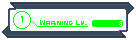


![[SPRITE] Lekkie ustawienie i przydatke skróty Sezu10](https://i.servimg.com/u/f39/14/67/53/78/sezu10.png)

![[SPRITE] Lekkie ustawienie i przydatke skróty Project](https://2img.net/h/i109.photobucket.com/albums/n71/Sezu/project.png)
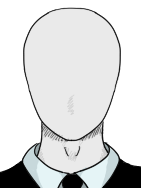



![[SPRITE] Lekkie ustawienie i przydatke skróty 011](https://i.servimg.com/u/f57/14/67/53/78/011.png)
![[SPRITE] Lekkie ustawienie i przydatke skróty Feli10](https://i.servimg.com/u/f39/14/67/53/78/feli10.png)


![[SPRITE] Lekkie ustawienie i przydatke skróty Shine11](https://i.servimg.com/u/f39/14/67/53/78/shine11.png)


![[SPRITE] Lekkie ustawienie i przydatke skróty Neravi10](https://i.servimg.com/u/f39/14/67/53/78/neravi10.png)
 )
)